Bạn đang xem bài viết 5 cách làm tròn số trong Excel đơn giản và chi tiết nhất tại Thcslytutrongst.edu.vn bạn có thể truy cập nhanh thông tin cần thiết tại phần mục lục bài viết phía dưới.
Trong vài trường hợp sử dụng Excel, bạn sẽ cần làm tròn số đến số gần nhất do giá trị thập phân không đáng kể, hoặc bạn sẽ cần dữ liệu là một số nguyên để đơn giản hóa quá trình tính toán. Thcslytutrongst.edu.vn sẽ chia sẻ cho bạn 5 cách làm tròn số trong Excel đơn giản nhất nhé.
Làm tròn số bằng cách thêm định dạng số
Bước 1: Chọn ô/dãy ô bạn muốn định dạng, sau đó chọn General trên thanh công cụ

Bước 2: Chọn Thêm định dạng số (More Number Formats).
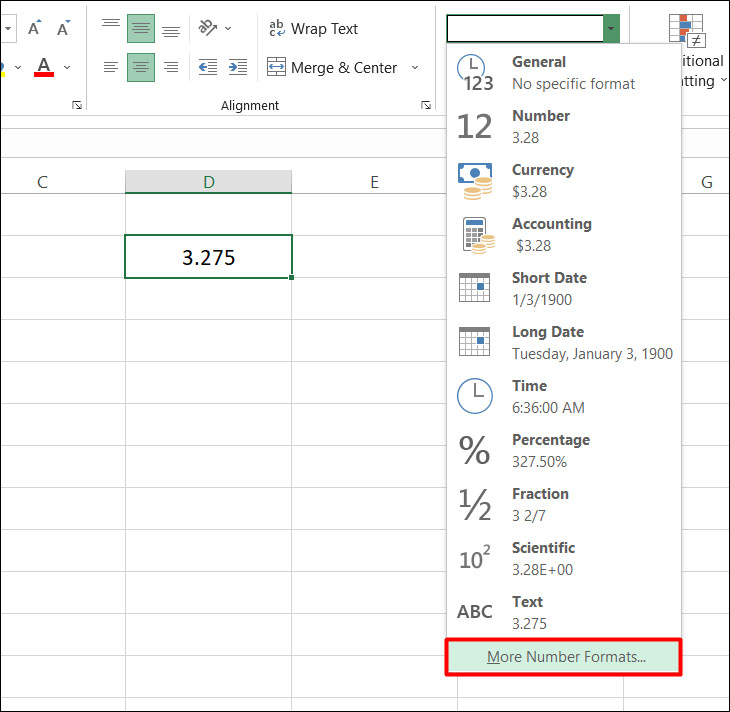
Bước 3: Chọn định dạng phù hợp, chẳng hạn như Tiền tệ (Currency), Kế toán (Accounting), Tỉ lệ phần trăm (Percentage),…
Bước 4: Nhập số lượng vị trí thập phân mà bạn muốn hiển thị tại ô Vị trí thập phân (Decimal places).
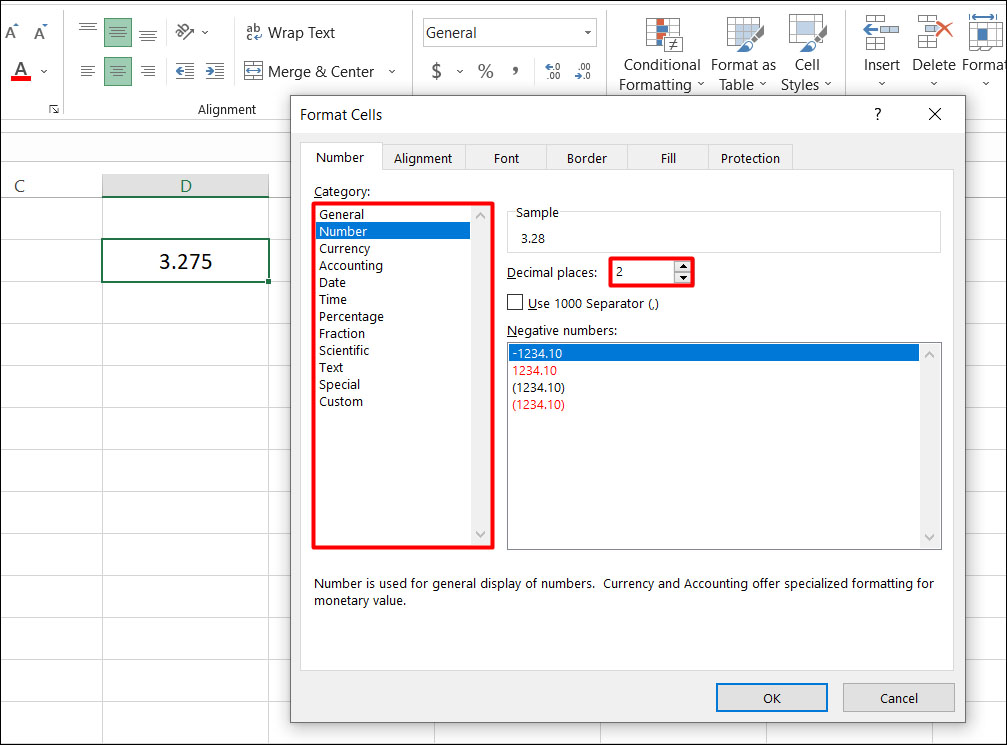
Ngoài ra, bạn cũng có thể thực hiện nhanh bằng công cụ Tăng thập phân (Increase Decimal) hoặc Giảm thập phân (Decrease Decimal) ở thanh công cụ.
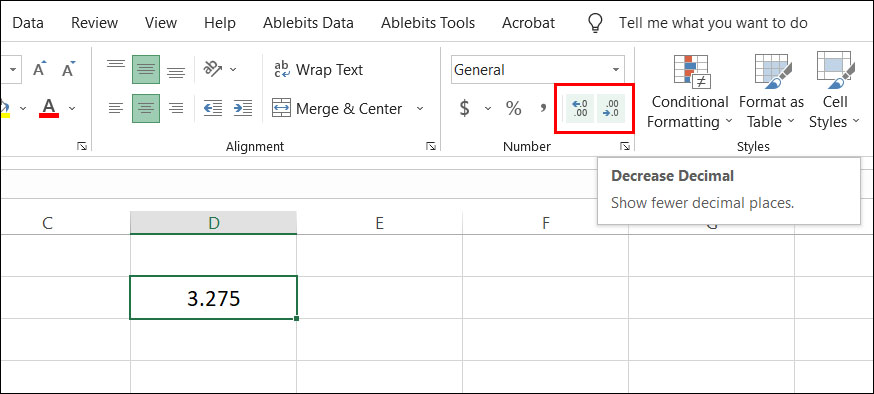
Sử dụng hàm làm tròn số lên
Hàm ROUNDUP dùng để làm tròn số lên, ra xa số 0 (không).
Ví dụ: =ROUNDUP(3.275, 1) nghĩa là làm tròn số 3,275 lên đến 1 chữ số thập phân. Kết quả hiển thị sẽ là 3,3.
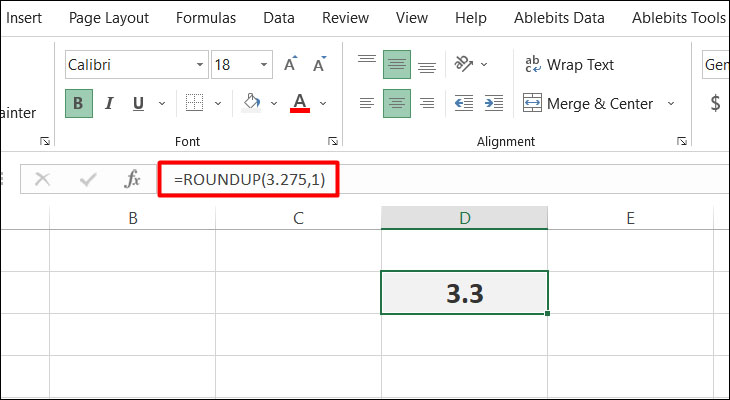
Sử dụng Hàm làm tròn số xuống
Hàm ROUNDDOWN dùng để làm tròn số xuống, tiến đến số 0 (không).
Ví dụ: =ROUNDDOWN(3.275,1) nghĩa là làm tròn số 3,275 xuống đến 1 chữ số thập phân. Kết quả hiển thị sẽ là 3,2.
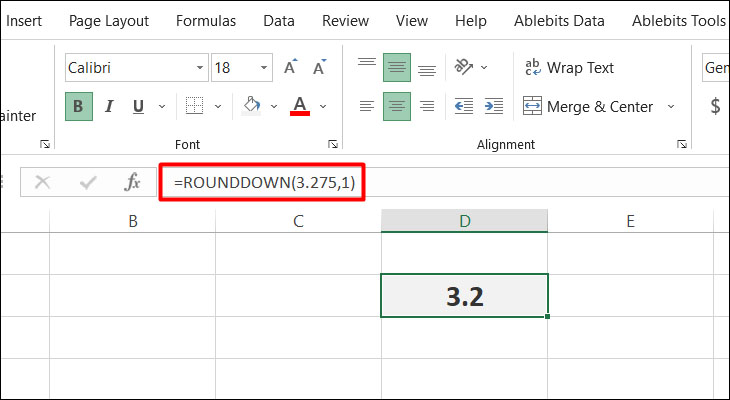
Hàm làm tròn một số đến số gần nhất
Hàm ROUND dùng để làm tròn một số đến số gần nhất với số chữ số thập phân đã xác định.
Ví dụ: =ROUND(3.275,2) nghĩa là làm tròn số 3,275 đến 2 chữ số thập phân. Kết quả hiển thị sẽ là 3,28.
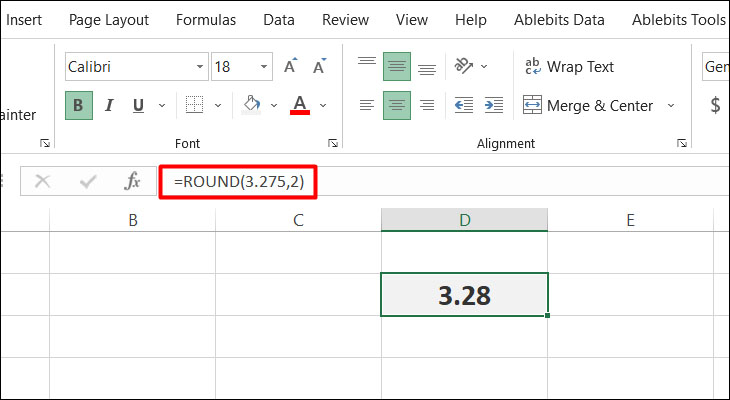
Cách làm tròn với hàm ODD và EVEN
Hàm ODD
Hàm ODD dùng để làm tròn lên tới số nguyên lẻ gần nhất, ra xa số 0 (không).
Ví dụ: =ODD(3.275) nghĩa là làm tròn số 3,275 lên đến số nguyên lẻ gần nhất. Kết quả hiển thị sẽ là 5.
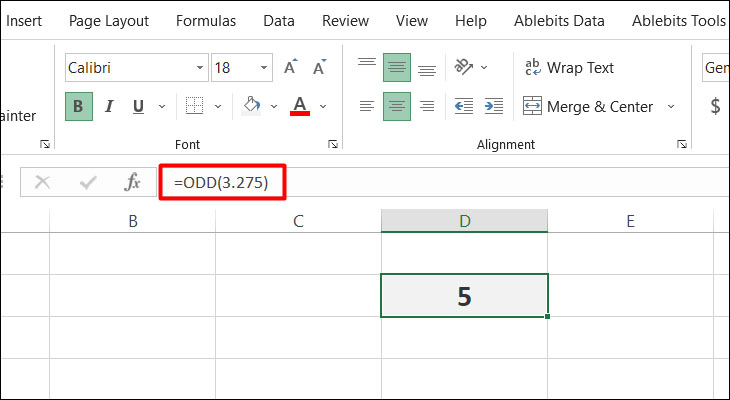
Khi sử dụng hàm ODD, bất kể dấu của số là gì, giá trị luôn được điều chỉnh làm tròn lên theo nguyên tắc ra xa số 0 (không). Nếu số là số nguyên lẻ, sẽ không xảy ra việc làm tròn nào.
Ví dụ: =ODD(-3.275) nghĩa là làm tròn số -3,275 lên đến số nguyên lẻ gần nhất. Kết quả hiển thị sẽ là -5.
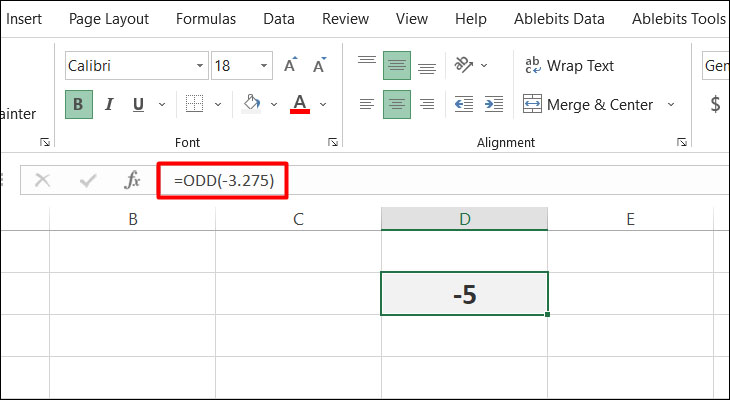
Hàm EVEN
Hàm EVEN dùng để làm tròn lên tới số nguyên chẵn gần nhất, ra xa số 0 (không)
Ví dụ: =EVEN(3.275) nghĩa là làm tròn số 3,275 lên đến số nguyên chẵn gần nhất. Kết quả hiển thị sẽ là 4.
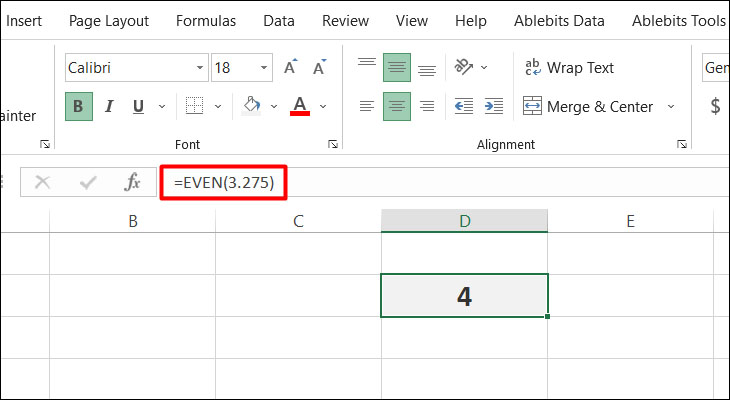
Tương tự, khi sử dụng hàm EVEN, bất kể dấu của số là gì, giá trị luôn được điều chỉnh làm tròn lên theo nguyên tắc ra xa số 0 (không). Nếu số là số nguyên chẵn, sẽ không xảy ra việc làm tròn nào.
Bài viết đã hướng dẫn bạn 5 cách làm tròn số trong Excel chi tiết nhất. Chúc bạn thực hiện thành công!
Cảm ơn bạn đã xem bài viết 5 cách làm tròn số trong Excel đơn giản và chi tiết nhất tại Thcslytutrongst.edu.vn bạn có thể bình luận, xem thêm các bài viết liên quan ở phía dưới và mong rằng sẽ giúp ích cho bạn những thông tin thú vị.
